在PPT中,默认情况下,系统会自动将句首的第一个字母变为大写。这在某些情况下可能并不符合我们的需求,比如我们需要输入一些全小写的文本。那么,如何在PPT中取消首字母自动大写呢?
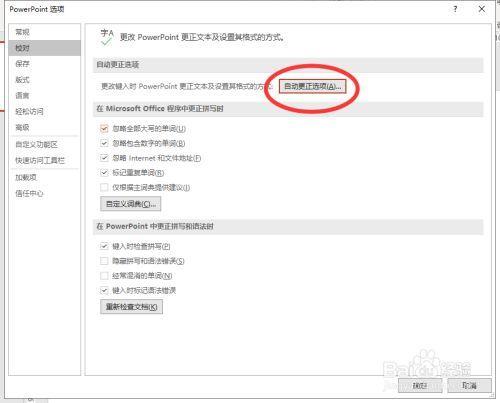
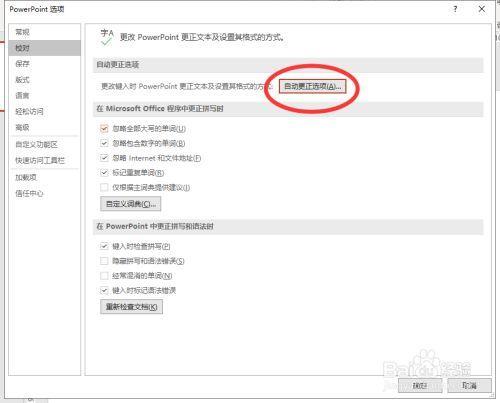
以下介绍两种方法:
方法一:通过自动更正选项
- 打开PPT软件。
- 点击“文件”选项卡。
- 点击“选项”按钮。
- 在PowerPoint选项菜单中,点击“校对”选项卡。
- 点击“自动更正选项”按钮。
- 在“自动更正”菜单中,将“句首字母大写”前的勾取消。
- 点击确定。
方法二:通过更改文本格式
- 选中要取消首字母自动大写的文本。
- 点击“开始”选项卡。
- 在“字体”设置一栏中,找到“更改大小写”按钮,点击它。
- 选择“小写字母”选项即可。
注意事项
- 以上两种方法适用于所有版本的PPT。
- 如果您只想取消特定文本的首字母自动大写,可以使用第二种方法。
- 除了以上两种方法,您还可以使用VBA代码来取消首字母自动大写。
申请办理注意事项:
1、下单时请务必确保办卡人、收件人姓名一致,身份证号码、手机号码正确,切勿写大致范围,否则无法配送
2、手机卡仅限本人领取认证激活,禁止转售、帮助他人代替实名制等违法犯罪行为
3、所有的卡请按照运营商要求首充话费激活,否则流量不到账!
1、下单时请务必确保办卡人、收件人姓名一致,身份证号码、手机号码正确,切勿写大致范围,否则无法配送
2、手机卡仅限本人领取认证激活,禁止转售、帮助他人代替实名制等违法犯罪行为
3、所有的卡请按照运营商要求首充话费激活,否则流量不到账!


